Tume režiim on funktsioon, mida paljud kasutajad nõuavad. Kui tumerežiim on lubatud, on ekraani vaatamine palju lihtsam. Sellepärast paljud kasutajad ajastada tumedat režiimi teatud ajaks oma Android-seadmetes.
Muud kohad, kus saab lubage tume režiim on Facebookis ja Bitwarden, kui mainida mõnda. Kuid kui te ikka veel ei kasuta teenuses Google Photos tumedat režiimi, saate selle lubada vähem kui minutiga. Kui muudate meelt, järgige selle väljalülitamiseks samu juhiseid.
Kuidas lubada teenuses Google Photos tume režiim
Oma Androidi rakenduses tumeda režiimi sisselülitamiseks avage Google Photos ja puudutage oma profiilipilti. Avage Seaded ja otsige valikut Teemad. Vaikimisi seatakse see valikule Alati heledas teemas. Puudutage seda ja näete kolme valikut. Sa näed:
- Alati heleda teemaga
- Alati tumedal teemal
- Sama mis seadme teema
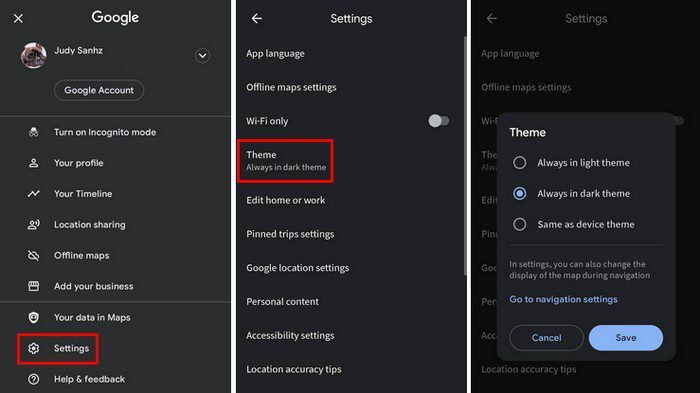
Kui teete oma valiku ja ärge unustage puudutada nuppu Salvesta, ei ole vaja rakendust ega seadet taaskäivitada. muudatused rakenduvad kohe. Nüüd liitub Google Maps kõigi teiste tumedas režiimis kasutatavate rakendustega.
Järeldus
Rakenduse kasutamine pimedas režiimis on lihtsam ainult teie silmadele ja annab rakendusele rohkem stiili. Nüüd teate, kui lihtne on Google Mapsis tumedale režiimile lülituda. Aga kui te kunagi meelt muudate, teate, kuidas minna tagasi heleda teema juurde. Kui sageli teile meeldib tumedat teemat kasutada? Jagage oma mõtteid allolevates kommentaarides ja ärge unustage artiklit teistega sotsiaalmeedias jagada.